Регистрация приоритетных параметров («Спец. профили»)
Можно зарегистрировать приоритетные параметры копирования, сканирования или отправки и получения факсов, а затем вызывать их с экрана «НАЧАЛО».
Можно зарегистрировать до 20 параметров.
- Регистрация параметра
- Вызов зарегистрированного параметра
- Изменение и удаление зарегистрированного параметра
Регистрация параметра
Коснитесь элемента Сохр. проф. (Save profile) на каждом экране режима ожидания или на экране, отображаемом после настройки параметров.
|
Экран режима ожидания копирования |
Экран режима ожидания сканирования |
Экран режима ожидания передачи факса |
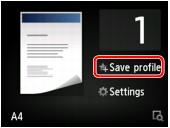 |
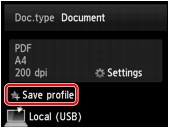 |
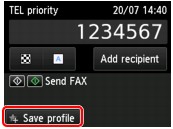 |
Когда откроется экран подтверждения параметра Сохр. проф. (Save profile), коснитесь кнопки Да (Yes).
Когда отобразится экран для ввода имени параметра, введите имя, затем коснитесь элемента Зарегистрир. (Register)
 Примечание.
Примечание.
- Если коснуться элемента Зарегистрир. (Register), предварительно не указав имя, будет сохранено имя параметра, которое отображается на экране.
Вызов зарегистрированного параметра
Чтобы зарегистрировать параметр, выполните приведенные ниже действия.
-
Проведите пальцем по экрану НАЧАЛО и коснитесь значка
 Спец. профили (Custom profiles).
Спец. профили (Custom profiles). -
Коснитесь параметра, который нужно вызвать.
 Примечание.
Примечание.- Отображаемые элементы можно изменить, коснувшись пункта Изм. вид (Switch view).
Изменение и удаление зарегистрированного параметра
Чтобы изменить или удалить зарегистрированный параметр, выполните приведенные ниже действия.
-
Проведите пальцем по экрану НАЧАЛО и коснитесь значка
 Спец. профили (Custom profiles).
Спец. профили (Custom profiles). -
Коснитесь элемента Прав./удал. (Edit/delete).
Можно изменить порядок или название зарегистрированных параметров либо удалить их.
-
Изменение порядка зарегистрированных параметров
-
Коснитесь элемента Переупорядочить (Rearrange).
-
Коснитесь параметра, который нужно переместить.
-
Коснитесь значка
 или
или  , чтобы переместить выбранный параметр.
, чтобы переместить выбранный параметр. -
Коснитесь элемента Примен. (Apply).
-
Коснитесь элемента Выход (Exit).
-
-
Изменение имени зарегистрированных параметров
-
Коснитесь элемента Переименовать (Rename).
-
Коснитесь параметра, который нужно переименовать.
-
Введите новое имя и коснитесь кнопки OK.
-
Коснитесь элемента Выход (Exit).
-
-
Удаление зарегистрированных параметров
-
Коснитесь элемента Удалить (Delete).
-
Коснитесь параметра, который нужно удалить.
-
Коснитесь элемента Да (Yes) на появившемся экране.
-
Коснитесь элемента Выход (Exit).
-
-

